Huawei Mate 9 : tous les trucs et astuces pour tirer le meilleur du smartphone


Est-ce que vous cherchez le tiroir d’applications du Huawei Mate 9 ? Ou est-ce que vous voulez utiliser l’imposant terminal d’une seule main ? On vous a compilé quelques conseils pratiques qui vous permettront d’être plus productif et plus à l’aise avec votre Mate 9.
Activer le tiroir d’applications
Huawei a exaucé les vœux des utilisateurs et a introduit un aperçu des applications, alors qu’auparavant elles apparaissaient tous sur l’écran d’accueil. Enfin, des applications rarement utilisées peuvent être rangées. Il faut activer l’aperçu en allant dans les paramètres, dans "Style écran d’accueil".
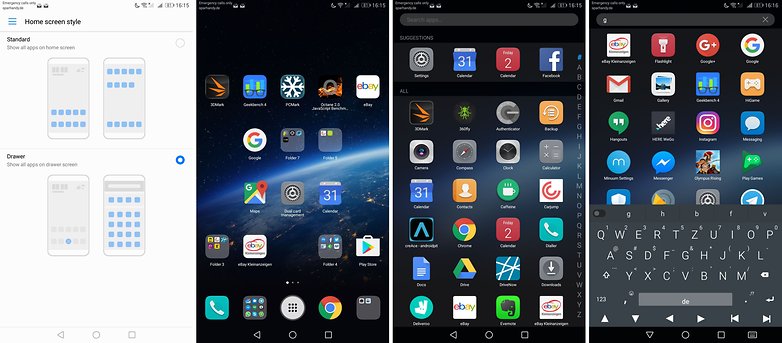
Utiliser le widget du dual-SIM
Le modèle NHA-L29 du Huawei Mate 9 est compatible dual-SIM. Si vous utilisez deux cartes SIM, le Mate 9 vaut le détour. Créez un widget pour votre écran d’accueil via « Gestion des cartes SIM ».
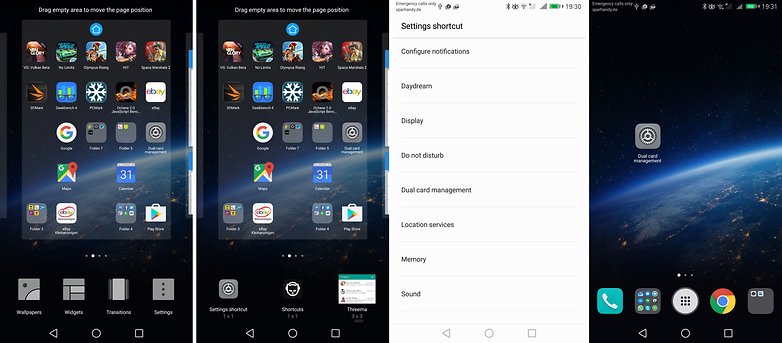
Afficher plus de contenu sur votre écran
5,9 pouces, c’est pas mal, mais le super smartphone signé Huawei n’utilise pas son écran au maximum de ses capacités. Vous pouvez rétrécir les icônes et polices pour contenir plus de choses sur l’écran. Dans les paramètres, dans le menu Affichage, changez le mode de vue et la taille de la police à votre guise.
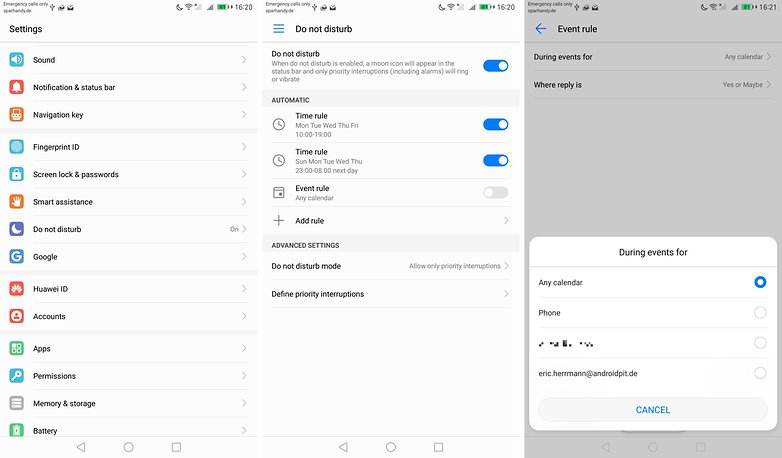
Tirer le meilleur de la fonction capture d’écran
La fonction de capture d’écran du Huawei est fantastique. D’abord, on peut l’activer en toquant contre l’écran avec l’articulation. L’autre chose, c’est que la fonctionnalité de capture en scroll peut capturer du contenu qui s’étend sur plusieurs pages. Et lorsque vous toquez deux fois avec l’articulation sur l’écran du Mate 9, celui-ci active l’enregistrement de l’écran. Tout simplement incroyable.
Voici quelques démonstrations de captures d’écran en scroll shots :
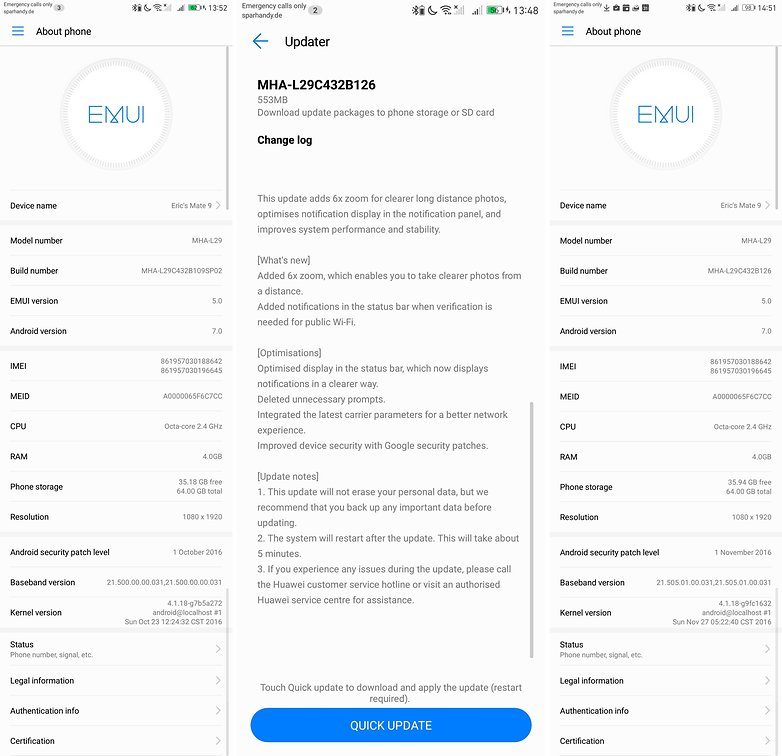
Utiliser les profils de volume
Dans le bureau, un terminal mobile pose toujours un souci, et dérange les collègues. Lorsqu’il ne sonne pas, on risque de manquer un appel important. Comment gérer tout ça ? Avec le gestionnaire de profil du Mate 9. Sous Ne pas déranger, vous pouvez définir les notifications et alarmes, choisir un son spécifique ou un type de vibreur, en plus du moment où le Mate 9 génère ce son. Vous pouvez aussi programmer le Mate 9 pour activer ce mode uniquement après que vous ayiez accepté un rendez-vous pour un moment spécifique.
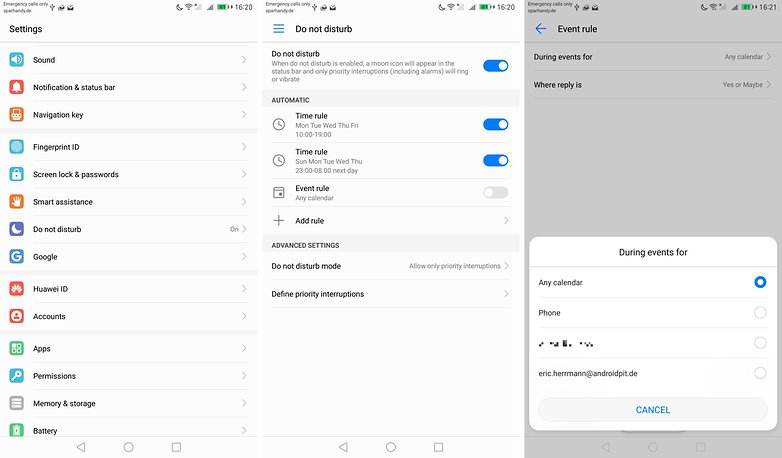
Se connecter à Chromecast
Le Mate 9 rencontre un souci en se connectant aux périphériques en Wi-Fi, comme lorsqu’on tente d’installer Google Chromecast. Ceux-ci se basent sur une fonctionnalité spécifique Wi-Fi. Désactivez le WiFi+ lorsque vous avez ce type d’associations pour faire fonctionner la connexion.
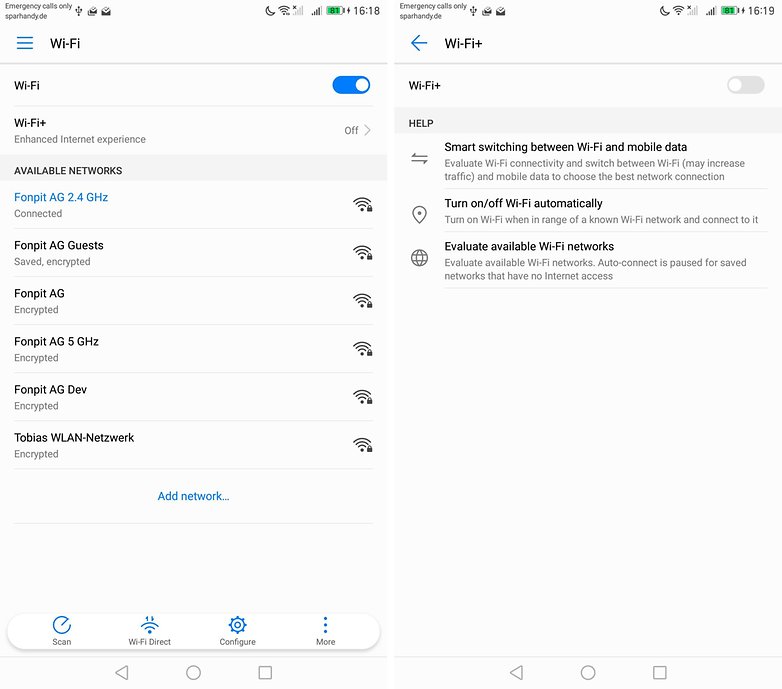
Maîtriser l’utilisation à une main
Vous n’avez qu’une main de libre ? Faites glisser le bouton Home vers la gauche ou la droite pour réduire le bas de l’écran. Le Mate 9 se réduit ensuite à 5 pouces en taille et peut fonctionner avec une main. Si cette fonctionnalité ne vous convient pas, vous pouvez la désactiver dans les paramètres, sous Assistance intelligente, puis Interface de navig. à une main.
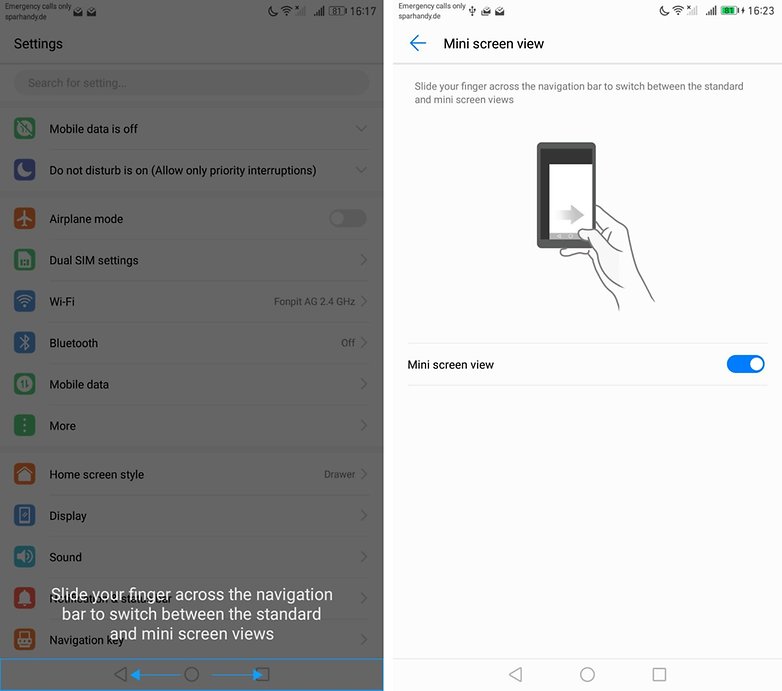
Plus de trucs et astuces pour le Mate 9
Avez-vous d’autres trucs utiles à partager avec les propriétaires du Mate 9 ? Lequel est votre préféré ? Utilisez les commentaires ci-dessous pour faire part de votre expérience avec les lecteurs.








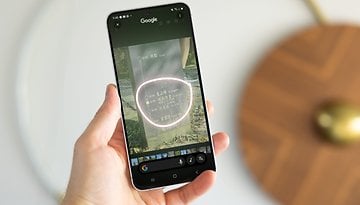







bonjour,. j'utilise handcent sms comme application de remplacement, sur mon mate 9 , je ne vois pas le fil des conversations, ni les sms envoyés, je ne reçois ni sms ni notifications quelqu'un a t il une solution, je galère merci
sacré rideau. il est impayable ! toujours le mot pour rire.
"Et lorsque vous toquez deux fois avec l’articulation sur l’écran du Mate 9, celui-ci active l’enregistrement de l’écran. Tout simplement incroyable."
Oh! My! God! On peut faire une capture d'écran vidéo en tapant l'écran du Mate 9, c'est incroyaaaaaable, je suis subjugué par une telle fonctionnalité, c'est teeeeellement impressionnant, je ne peux pas y croire, une capture d'écran, c'est inouïïï, c'est inimaginable nom d'un petit bonhomme !
INCROYABLE !